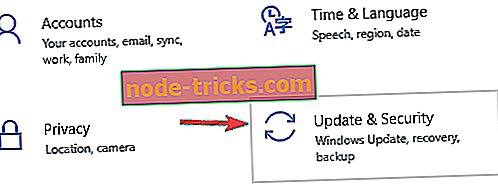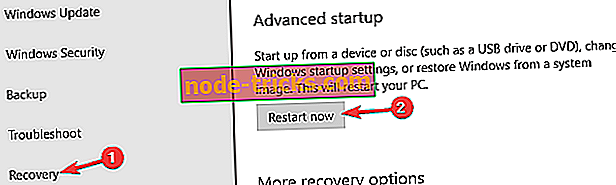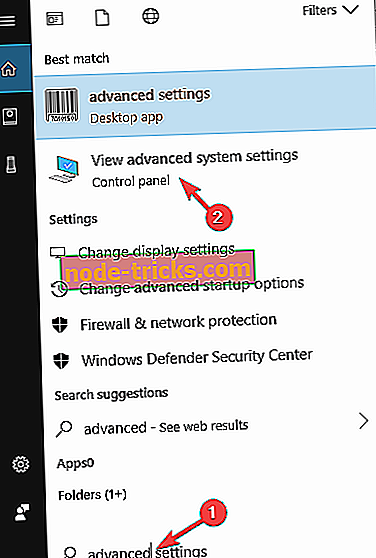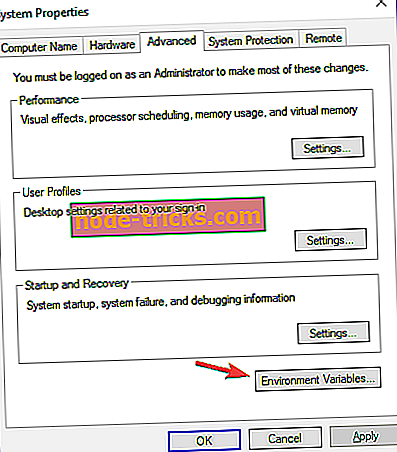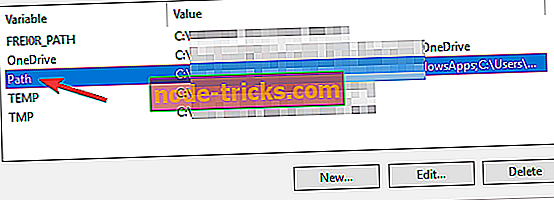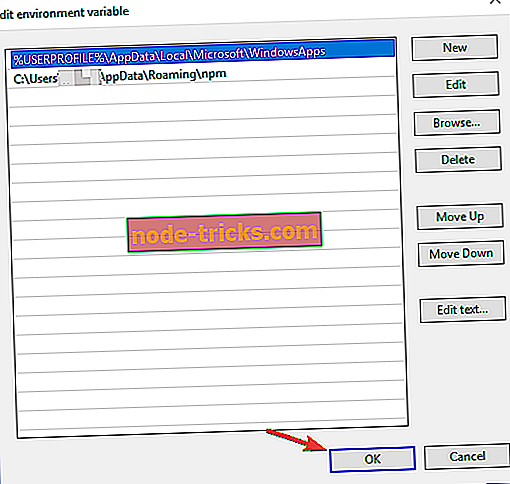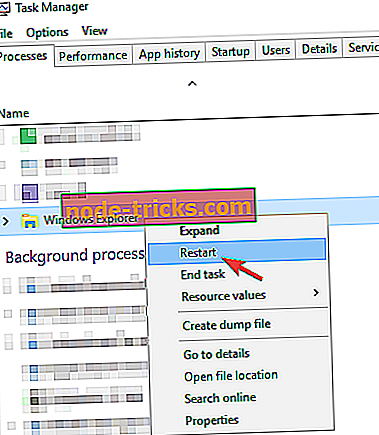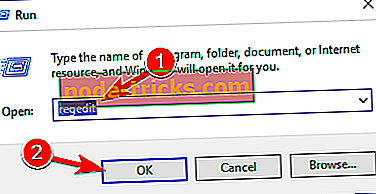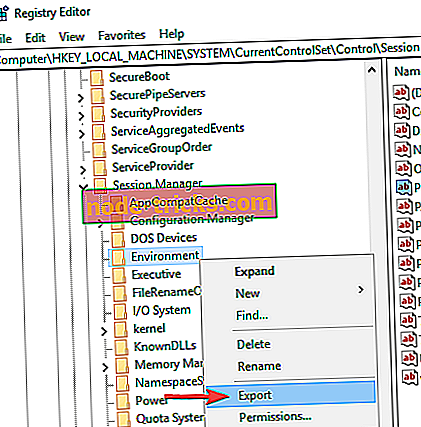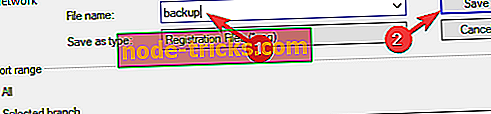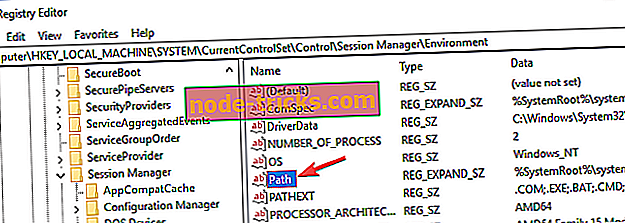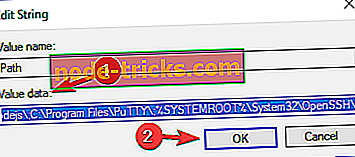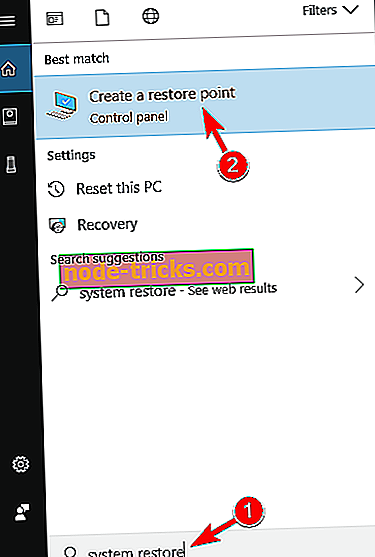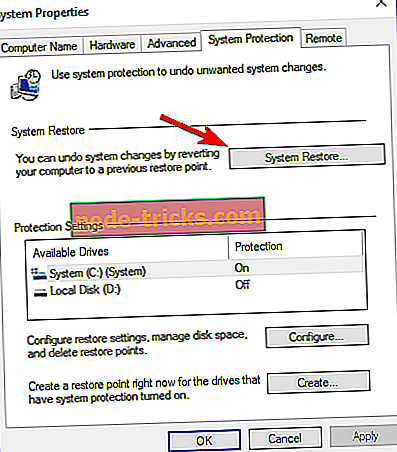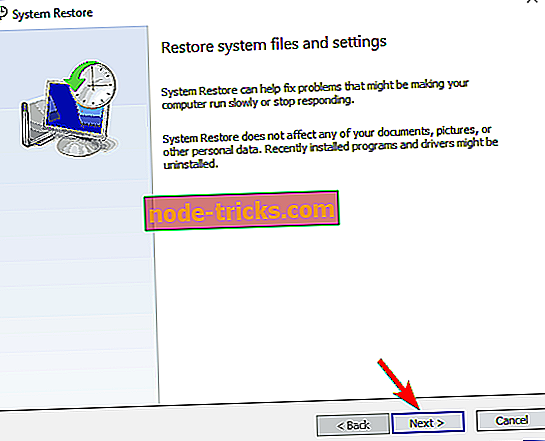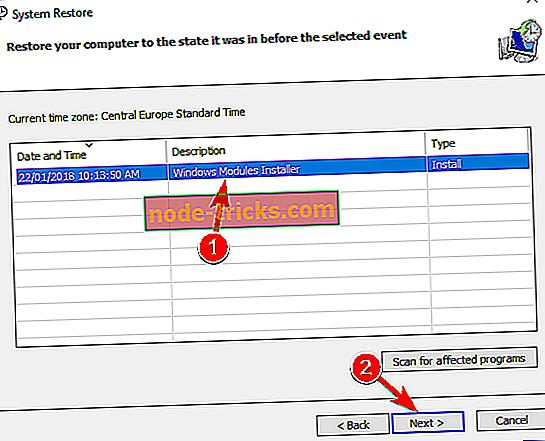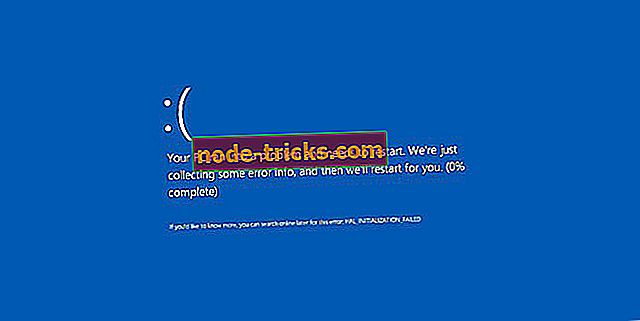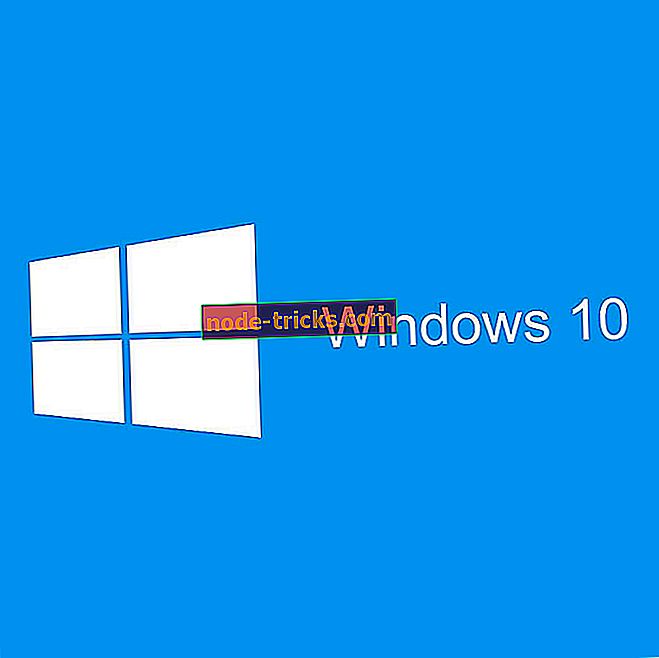إصلاح: يتعذر على Windows العثور على windir system32 systempropertiesadvanced.exe
يتعذر على Windows العثور على رسالة خطأ windir system32 systempropertiesadvanced.exe على أي إصدار من Windows وقد يتسبب في حدوث مشكلات متعددة. ومع ذلك ، هناك طريقة لإصلاح هذه المشكلة ، وفي هذه المقالة سنوضح لك كيفية القيام بذلك.
يتعذر على Windows العثور على رسالة windir system32 systempropertiesadvanced.exe يمكن أن تكون إشكالية ، والتحدث عن المشكلات ، أبلغ المستخدمون عن بعض المشكلات المشابهة:
- يتعذر على Windows العثور على windir system32 rundll32.exe و defaultfeatures.exe و msdt.exe و slui.exe و mmc.exe - في بعض الأحيان قد تكون الملفات الأخرى مفقودة من دليل System32 ، ولكن يجب أن تكون قادرًا على حل المشكلة باستخدام أحد حلولنا .
- إعدادات النظام المتقدمة لا يعمل Windows 7 - يمكن أن تظهر هذه المشكلة على أي إصدار من الأرامل تقريبًا ، ولكن يجب أن تكون قادرًا على تطبيق معظم حلولنا ، بغض النظر عن إصدار Windows الذي تستخدمه.
لا يمكن ل Windows العثور على خطأ windir system32 systempropertiesadvanced.exe ، وكيفية إصلاحه؟
- استخدام الوضع الآمن
- تحقق مكافحة الفيروسات الخاص بك
- تحقق متغير PATH
- أعد تشغيل مستكشف Windows
- استخدم محرر التسجيل
- إجراء استعادة النظام
- قم بإجراء ترقية موضعية
الحل 1 - استخدام الوضع الآمن
في بعض الأحيان ، يتعذر على Windows العثور على رسالة خطأ windir system32 systempropertiesadvanced.exe أثناء محاولة تثبيت بعض التطبيقات أو ببساطة أثناء محاولة أداء المهام اليومية. ومع ذلك ، أبلغ العديد من المستخدمين أن هذا الخطأ لا يظهر في "الوضع الآمن".
يعد "الوضع الآمن" مفيدًا لاستكشاف الأخطاء وإصلاحها نظرًا لأنه يعمل مع الإعدادات الافتراضية وبرامج التشغيل ، لذلك إذا كنت لا تزال تواجه هذه المشكلة ، فقد تتمكن من استكشاف الأخطاء وإصلاحها عن طريق إدخال "الوضع الآمن". للقيام بذلك ، اتبع الخطوات التالية:
- اضغط على مفتاح Windows + I لفتح تطبيق الإعدادات . انتقل إلى قسم التحديث والأمان .
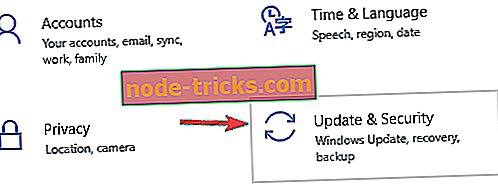
- اختر الاسترداد من القائمة على اليسار. في الجزء الأيسر ، زر إعادة التشغيل الآن .
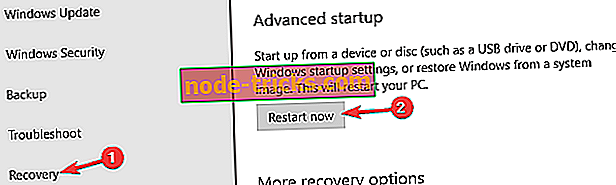
- يجب أن تظهر قائمة الخيارات. انتقل إلى استكشاف الأخطاء وإصلاحها> الخيارات المتقدمة> إعدادات بدء التشغيل .
- انقر فوق الزر " إعادة التشغيل" لإعادة تشغيل الكمبيوتر.
- سترى الآن قائمة بالخيارات. اضغط على المفتاح المناسب لتحديد الإصدار المطلوب من "الوضع الآمن".
بمجرد إدخال الوضع الآمن ، تحقق من استمرار ظهور المشكلة. إذا كانت المشكلة لا تزال قائمة ، يمكنك استخدام "الوضع الآمن" لإصلاحها.
الحل 2 - التحقق من مكافحة الفيروسات الخاص بك

وفقًا للمستخدمين ، قد يتعذر على Windows في بعض الأحيان العثور على خطأ windir system32 systempropertiesadvanced.exe بسبب الإصابة بالبرامج الضارة. للتأكد من أن نظامك نظيف ، نقترح عليك إجراء فحص كامل للنظام.
بعد التأكد من تنظيف النظام من البرامج الضارة ، تحتاج إلى التحقق من برنامج مكافحة الفيروسات. على الرغم من أن برنامج مكافحة الفيروسات الخاص بك يعد مكونًا أساسيًا ، إلا أنه في بعض الأحيان يمكن أن يتداخل مع Windows ، وقد يؤدي ذلك إلى العديد من المشاكل الأخرى.
لحل هذه المشكلة ، يقترح المستخدمون تعطيل بعض ميزات مكافحة الفيروسات مؤقتًا والتحقق مما إذا كان ذلك يساعد. في بعض الحالات ، قد تضطر إلى تعطيل برنامج مكافحة الفيروسات بالكامل. إذا لم ينجح ذلك ، فستكون خطوتك التالية هي إزالة برامج مكافحة الفيروسات. حتى إذا قمت بإزالة برنامج مكافحة الفيروسات التابع لجهة خارجية ، فإن Windows Defender سيحافظ على أمان نظامك ، لذلك لا داعي للقلق.
في حالة اختفاء المشكلة بمجرد إزالة برنامج مكافحة الفيروسات ، يجب عليك التفكير في التبديل إلى حل مكافحة فيروسات آخر. هناك العديد من برامج مكافحة الفيروسات الرائعة في السوق ، ولكن إذا كنت تريد أقصى حماية لا تتداخل مع نظامك ، فقد يكون Bitdefender هو برنامج مكافحة الفيروسات المثالي بالنسبة لك.
- تنزيل مكافحة الفيروسات Bitdefender
الحل 3 - التحقق من المتغير PATH
وفقًا للمستخدمين ، يتعذر على Windows العثور على رسالة windir system32 systempropertiesadvanced.exe إذا تم تعديل متغير البيئة PATH. يمكن أن يحدث هذا لأسباب مختلفة ، ولكن يمكنك حل هذه المشكلة يدويًا وتغيير متغير PATH بنفسك. للقيام بذلك ، اتبع الخطوات التالية:
- اضغط على مفتاح Windows + S وأدخل متقدم . اختر عرض إعدادات النظام المتقدمة من قائمة النتائج. إذا لم ينجح ذلك ، فانتقل إلى دليل C: WindowsSystem 32 وقم بتشغيل systempropertiesadvanced.exe .
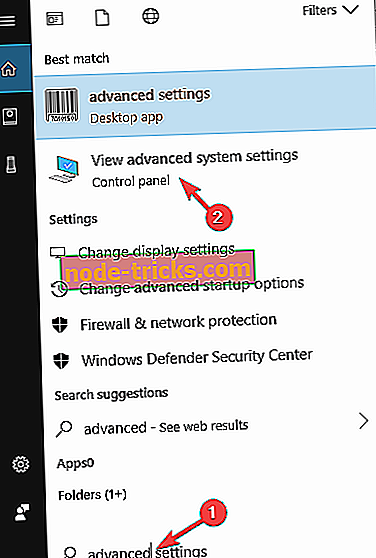
- عند فتح نافذة System Properties (خصائص النظام) ، انقر فوق الزر Environment Variables .
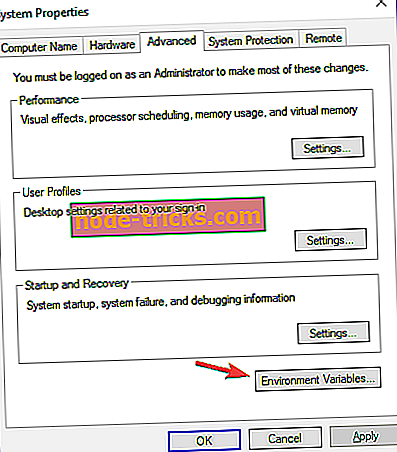
- الآن انقر نقرًا مزدوجًا فوق متغير Path لمعرفة قيمتها.
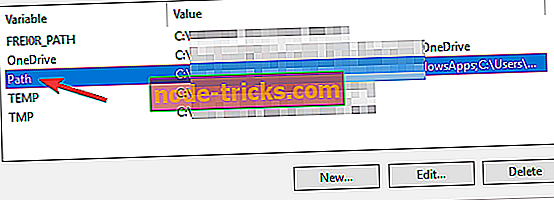
- أزل القيم المكررة وانقر فوق " موافق" لحفظ التغييرات.
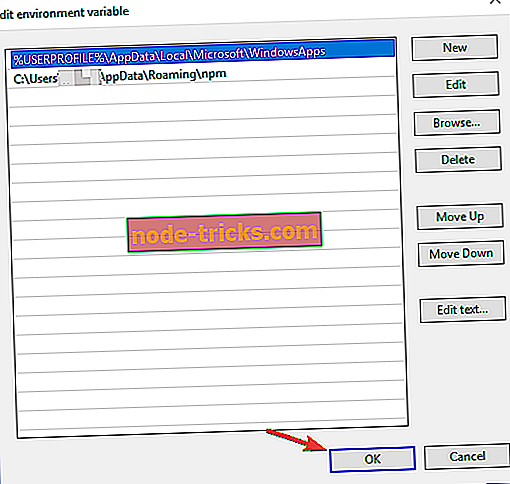
- لديك أيضًا متغير مسار آخر لنظامك ، لذلك يجب عليك إزالة الإدخالات المكررة منه.
على ما يبدو ، تحدث هذه المشكلة نظرًا لأن متغير المسار طويل جدًا ، ولكن عن طريق إزالة الإدخالات المكررة ، يجب حل المشكلة. لتكون في الجانب الآمن ، من المستحسن دائمًا إنشاء نقطة "استعادة النظام" قبل إجراء أي تغييرات جذرية في النظام.
أبلغ العديد من المستخدمين أن SQL Server 2012 تسبب في ظهور هذه المشكلة عن طريق إضافة إدخالاتها إلى متغير المسار ، ولكن بعد إزالة هذه القيم ، تم حل المشكلة.
الحل 4 - إعادة تشغيل مستكشف Windows
في بعض الأحيان ، يتعذر على Windows العثور على خطأ windpro system32 systempropertiesadvanced.exe نظرًا لوجود عيوب في مستكشف Windows. إحدى الطرق لإصلاح هذه المشكلة مؤقتًا هي إعادة تشغيل مستكشف Windows. يمكنك القيام بذلك بسهولة باتباع الخطوات التالية:
- افتح إدارة المهام . يمكنك القيام بذلك بسرعة عن طريق الضغط على Ctrl + Shift + Esc .
- عند فتح "إدارة المهام" ، حدد موقع Windows Explorer في قائمة العمليات ، وانقر بزر الماوس الأيمن فوقه واختر " إعادة التشغيل" من القائمة.
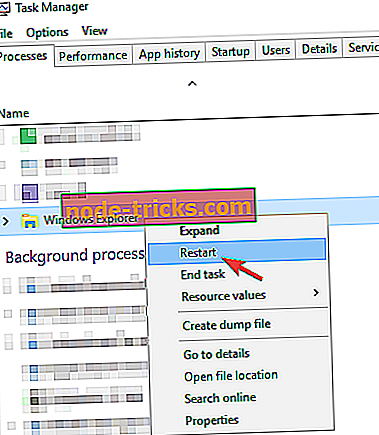
بعد إعادة تشغيل "إدارة المهام" ، تحقق مما إذا كانت المشكلة لا تزال موجودة. وفقًا للمستخدمين ، هذا مجرد حل مؤقت ، لذلك من المحتمل أن تظهر المشكلة مرة أخرى بعد فترة.
الحل 5 - استخدم محرر التسجيل
كما ذكرنا بالفعل في أحد حلولنا السابقة ، لا يمكن أن يكون السبب وراء Windows هو العثور على windir system32 systempropertiesadvanced.exe كمتغير Path الخاص بك. لحل هذه المشكلة ، تحتاج إلى تعديل هذه القيمة وإزالة أي قيم غير ضرورية أو مكررة.
إذا أردت ، يمكنك القيام بذلك بشكل صحيح من "محرر التسجيل" باتباع الخطوات التالية:
- اضغط على مفتاح Windows + R وأدخل رجديت . الآن اضغط Enter أو انقر فوق " موافق" .
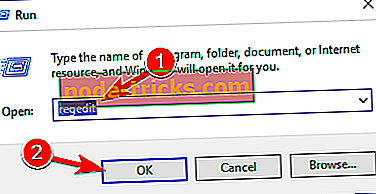
- عند فتح " محرر التسجيل" ، انتقل إلى HKEY_LOCAL_MACHINESYSTEMCurrentControlSetControlSession ManagerEnvironment في الجزء الأيمن.
- انقر بزر الماوس الأيمن فوق مفتاح البيئة واختر تصدير .
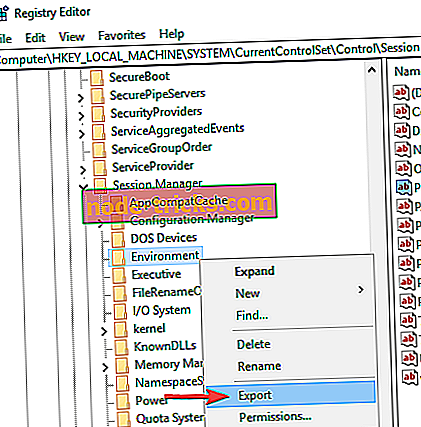
- أدخل اسم النسخة الاحتياطية ، واختر موقع الحفظ ، ثم انقر فوق الزر " حفظ" . بمجرد إنشاء نسخة احتياطية ، يمكنك بسهولة استعادة السجل الخاص بك إذا حدث خطأ ما. للقيام بذلك ، قم ببساطة بتشغيل الملف الذي قمت بإنشائه في هذه الخطوة وستتم استعادة السجل.
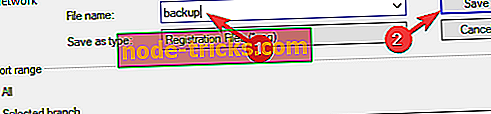
- الآن انقر نقرًا مزدوجًا فوق متغير المسار لرؤية محتوياته.
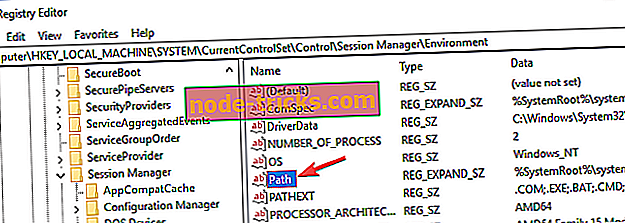
- قم بتحرير حقل تاريخ القيمة وإزالة أي تكرارات أو إدخالات غير ضرورية. يمكن أن يكون هذا مشكلة لأن القيمة طويلة جدًا ويصعب قراءتها ، لذلك ننصحك بالتوخي الحذر أثناء تحريرها. بمجرد الانتهاء ، انقر فوق الزر " موافق" لحفظ التغييرات.
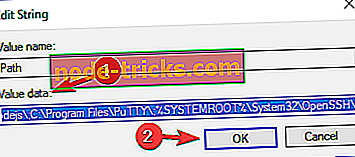
بعد إجراء هذه التغييرات ، يجب حل المشكلة وسيبدأ كل شيء في العمل مرة أخرى.
الحل 6 - إجراء استعادة النظام
إذا بدأت هذه المشكلة في الظهور مؤخرًا ، فقد تتمكن من حلها ببساطة عن طريق إجراء "استعادة النظام". في حالة عدم معرفتك ، تتيح لك "استعادة النظام" التراجع عن أي تغييرات حديثة واستعادة النظام الخاص بك.
إذا كنت تحصل على W indows لا يمكن العثور على خطأ windir system32 systempropertiesadvanced.exe ، فقد تتمكن من حل المشكلة عن طريق القيام بما يلي:
- اضغط على مفتاح Windows + S وأدخل استعادة النظام . اختر إنشاء نقطة استعادة من القائمة.
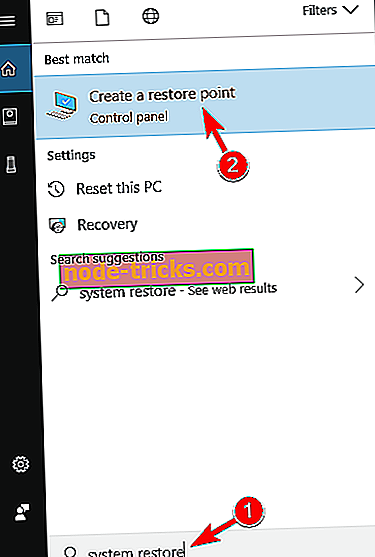
- ستظهر لك نافذة جديدة الآن. انقر فوق زر استعادة النظام .
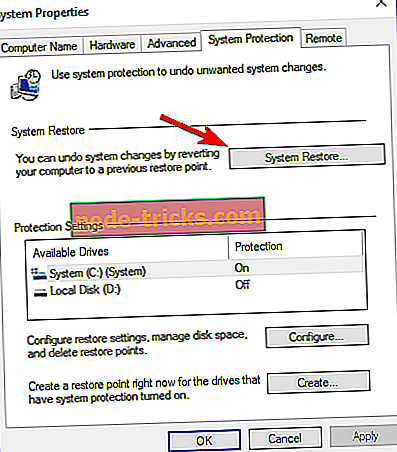
- في نافذة " استعادة النظام" ، انقر فوق " التالي" .
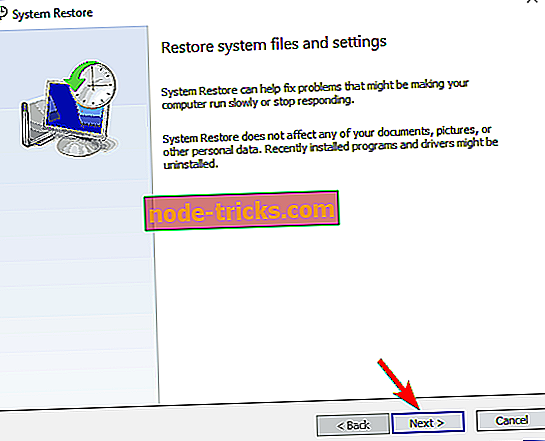
- حدد خيار إظهار المزيد من نقاط الاستعادة ، إذا كان ذلك متاحًا. اختر نقطة الاستعادة المطلوبة وانقر فوق " التالي" .
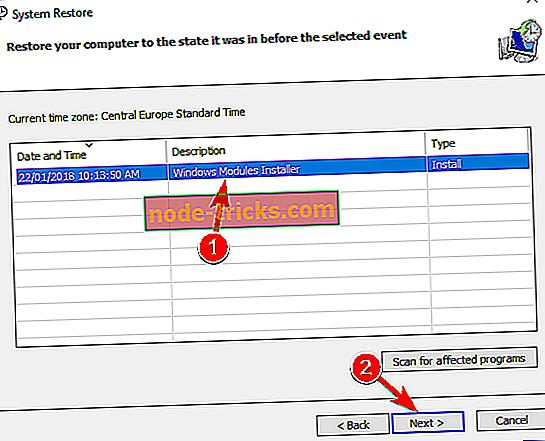
- اتبع الإرشادات التي تظهر على الشاشة لإنهاء العملية.
بمجرد استعادة النظام الخاص بك ، تحقق مما إذا كانت المشكلة لا تزال قائمة.
الحل 7 - إجراء ترقية في الموقع
إذا لم تعمل الحلول الأخرى على حل مشكلتك ، فسيكون الخيار الأخير هو إجراء ترقية موضعية. في الأساس ، ستعيد عملية الترقية في مكانها تثبيت نظام التشغيل Windows 10 مع الاحتفاظ بجميع الملفات والتطبيقات. لإجراء ترقية موضعية ، قم فقط بما يلي:
- قم بتنزيل أداة إنشاء الوسائط وتشغيلها.
- عند بدء تشغيل أداة إنشاء الوسائط ، اختر ترقية هذا الكمبيوتر الآن .
- الآن حدد تنزيل التحديثات وتثبيتها (مستحسن) وانقر فوق " التالي" . ضع في اعتبارك أن هذه الخطوة ليست إلزامية ، لذلك يمكنك تخطيها إذا كنت تريد.
- اتبع الإرشادات التي تظهر على الشاشة. عندما تصل إلى " شاشة جاهزة للتثبيت" ، اختر خيار " تغيير ما يجب الاحتفاظ به" .
- تأكد من تحديد خيار الاحتفاظ بالملفات الشخصية والتطبيقات للاحتفاظ بجميع الملفات والتطبيقات.
- اتبع الإرشادات التي تظهر على الشاشة لإنهاء العملية.
بمجرد الانتهاء من العملية ، سيكون لديك إصدار جديد مثبت من Windows ، ويجب حل المشكلة بالكامل. إذا كانت المشكلة لا تزال قائمة ، نقترح إجراء إعادة تعيين نظام التشغيل Windows 10 لإصلاح المشكلة.
يتعذر على Windows العثور على رسالة windir system32 systempropertiesadvanced.exe ، ولكننا نأمل أن تتمكن من حل هذه المشكلة باستخدام الحلول الواردة في هذه المقالة.